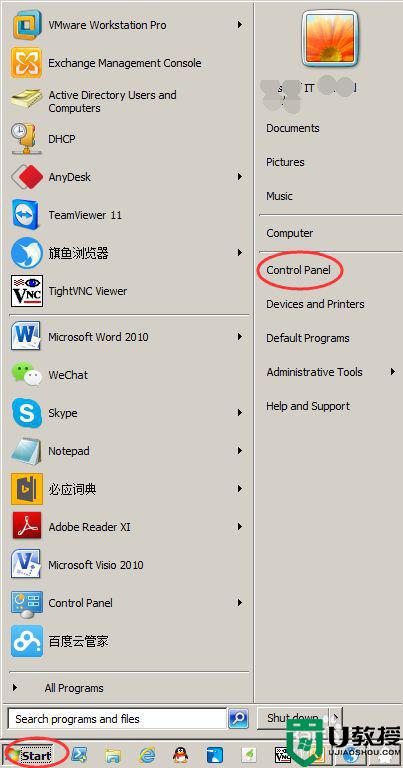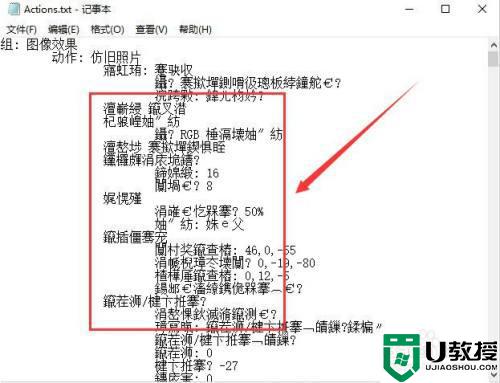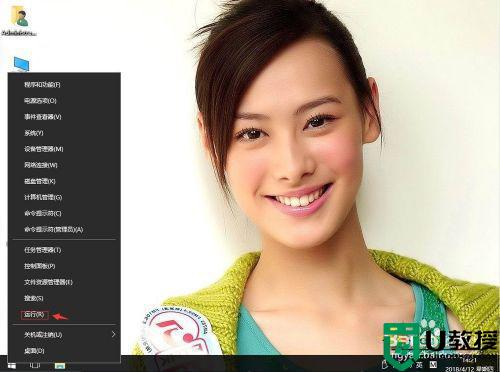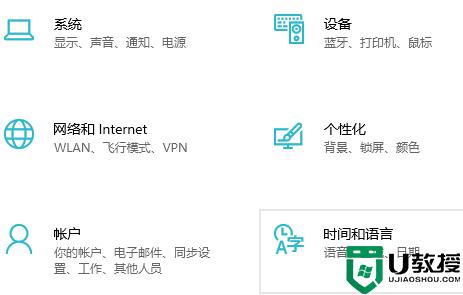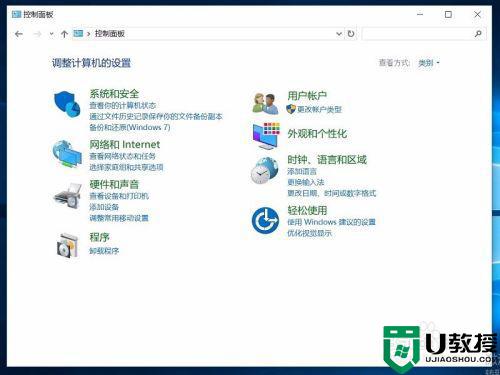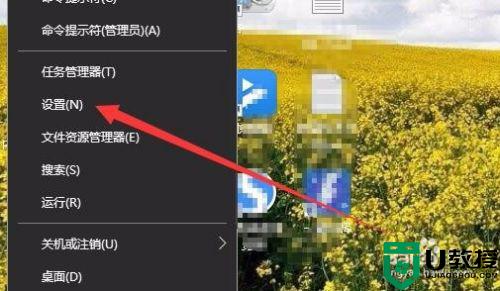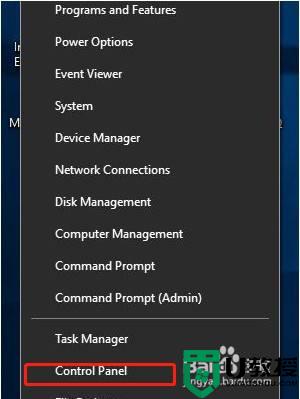英文版win10软件文字乱码如何转中文
一般来说,用户都会选择给电脑安装中文版win10系统,不过由于安装过程设置出错,导致安装成了英文版win10系统,同时在运行软件的时候,也会遇到一些文字乱码的情况,这让许多用户很是为难,对此英文版win10软件文字乱码如何转中文呢?下面小编就来告诉大家设置方法。
推荐下载:win10专业版系统
具体方法:
1、此时系统是英文版的,右击Win10的”开始“菜单,选择控制面板”Contral Panel“
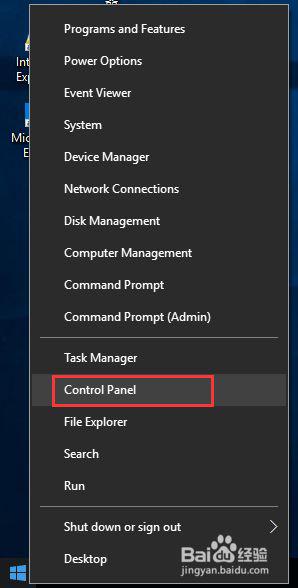
2、在控制面板”Contral Panel“中选择语言”Language“
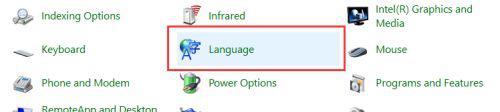
3、点击左侧的高级设置”Advanced settings“
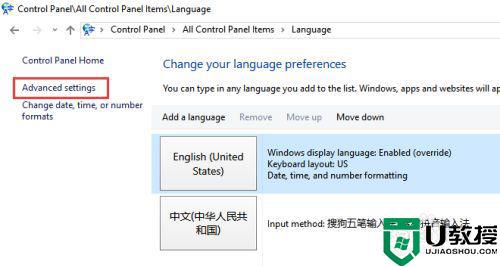
4、在高级设置”Advanced settings“窗口上方的1 替代Windows显示言”Override for Windows display language“下拉框选择”中文(中国)“,2 还可以选择默认的输入法
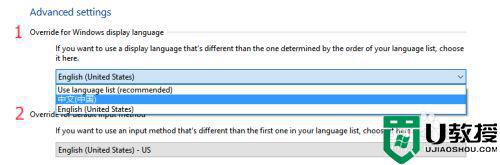
5、最后记得点击最下面的保存”Save“按钮,系统会提示需要注销,选择”Log off now“,重新登录Windows后就还原成中文版了。

上述就是关于英文版win10软件文字乱码转中文设置方法了,有需要的用户就可以根据小编的步骤进行操作了,希望能够对大家有所帮助。